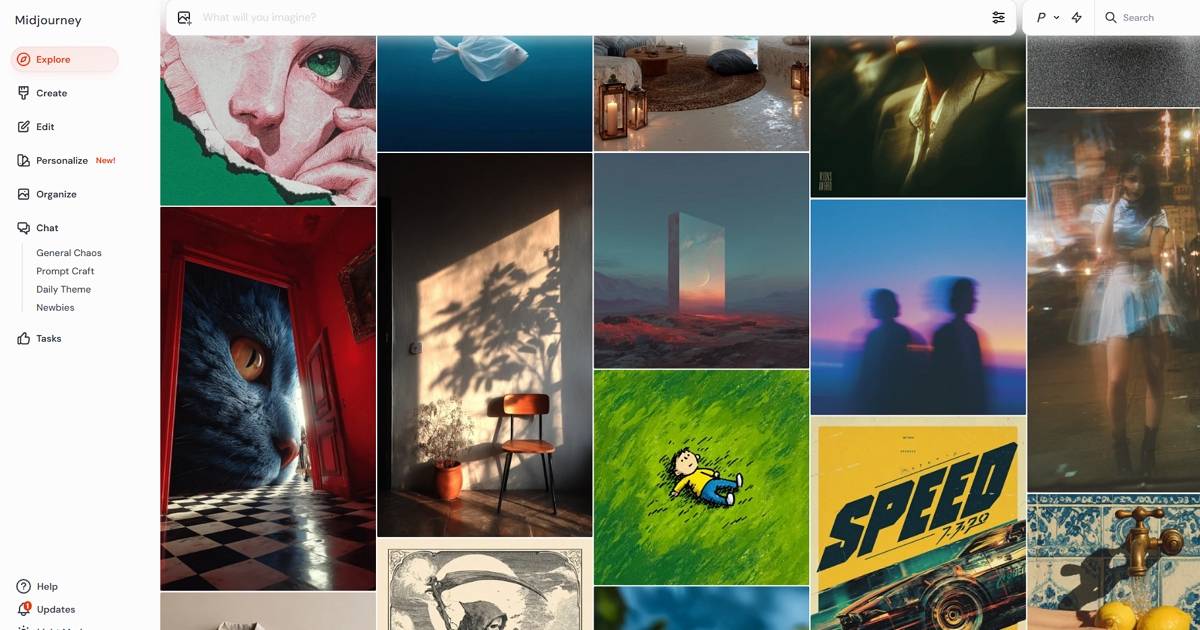
在 AI 影片生成百花齊放的時代,從 OpenAI 的 Sora 到 Google 的 Veo,再到 Runway、Kling 等平台都積極佈局影片市場。就在這個時間點,Midjourney 推出首款影像轉動畫功能——V1 模型,不但引起產業關注,也為創作者社群帶來全新工具選擇。
Midjourney 向來以風格化圖像生成見長,這次加入影片戰場的 V1,不再追求極致擬真或商業敘事能力,而是回歸創作者視角,強調創意速度、風格一致性與簡便操作,讓圖像敘事直接「動起來」。這項影片功能不僅是圖像模型的自然延伸,更可能引領一波 AI 視覺故事創作潮流。

一、Midjourney 影片功能是什麼?
與其它影片生成網站最大的不同點在於,Midjourney V1並沒有文字轉影片的功能,只提供「圖像轉影片」(Image-to-Video)機制。使用者可從既有或上傳圖像出發,產生每支約 5 秒的短片動畫,並可選擇延伸時間至最多 21 秒(總共 4 次延長,每次約 4 秒)。目前該功能僅透過 Midjourney 官方網頁介面提供,需以 Discord 帳號登入操作。
這項功能提供兩種動畫生成模式:
-
Auto(自動)模式:系統根據圖像自動推測動態與鏡頭移動方式,適合初學者與快速預覽。
-
Manual(手動)模式:使用者可輸入提示語自訂動作內容與鏡頭語法,適合進階使用與特定敘事控制。

影片生成後,系統會提供四支版本供預覽與挑選,並可針對單支影片選擇延長時間,或重新生成動作方向。
二、操作流程教學 Step-by-Step
1.上傳圖片
當你登入Midjourney後,點選上方的輸入列,然後在這裡要先拖曳一張圖片到這裡。可以使用先前生成的圖,也可手動上傳本機圖像。

2.把圖片放置到「Starting Frame」作為啟始畫格。
剛剛上傳的圖片在下方的區域,你可以理解為是一個「工作桌」或是緩衝區,用以暫存你工作需要用到的圖片。而你要生成影片,就要把這個圖片拖曳到上方的「Starting Frame」。

3.設定動畫
在這裡點選「1」之後,就會出現這個介面。

你可以在「2」這裡輸入要生成影片的提示詞(手動模式),或是什麼都不輸入讓系統自己決定(自動模式)。
另外,在「3」這裡可以讓你選擇生成影片的動作強度:
Low motion:適合細膩變化(如光影、風、水波),畫面穩定柔和。
High motion:適合激烈動作與鏡頭運動,但容易產生畫面不穩或破圖。
之後按下生成即可。
4.影片產出
點選左邊的「Cretate」,可以看到你生成的內容。每次可產生四段約 5 秒影片

5.產生延伸影片
點選進入其中一個生成的影片,在右下角有產生延伸影片的選項,一樣是可以自動或是手動,以及選擇Low motion或是High motion。

延伸生成的影片時數為4秒,延伸功能最多支援 4次,因此影片總時長最多達 21 秒。
三、Midjourney 訂閱價格與資源消耗
Midjourney 採用月訂閱制,並沒有特別分出產生影片或是產生圖片的訂閱,而是採用耗用的GPU算力時間為基本,依照方案不同提供不同程度的GPU算力生成時間(以新台幣換算):
| 方案 | 每月費用 | 快速模式時數 | 備註 |
|---|---|---|---|
| Basic | 約 NT$325 | 3.3 小時 | 僅限快速模式 |
| Standard | 約 NT$975 | 15 小時 | 可切換快速/輕量模式 |
| Pro | 約 NT$1,950 | 30 小時 | 支援私人頻道使用 |
| Mega | 約 NT$3,900 | 60 小時 | 重度創作者建議使用 |
根據官方說法,一分鐘的算力時間可以給你生成一次圖片(一次4張)。舉例來說,3.3小時的算力可以生成198張圖。
至於影片生成,運算資源需求官方說法是為圖像的 8 倍,因此大約是24段影片。
四、手動提示語撰寫技巧(Manual 模式)
Midjourney V1 的 Manual 模式是影片創作的精華所在,透過簡單英文敘述即可控制角色動作與鏡頭方向。提示語應具備以下三要素:
-
主體:誰在動?(如 a fox, a dancer, a robot)
-
動作:做什麼動作?(如 jumps, spins, waves)
-
鏡頭語法:如何拍攝?(如 camera pans right, zooms in slowly)
提示語範例:
-
A cat stretches on a windowsill while the sun slowly rises in the background; camera slowly zooms in.
-
A cherry blossom tree sways gently in the breeze; camera pans left through the branches.
可加入氣氛描述(如 golden light, foggy morning)或時間感(in timelapse)強化視覺表現。
五、與 Runway、Kling 等競品的比較
Midjourney V1 的「圖像轉影片」功能相較於其他競爭平台(如 Runway、Kling、Sora、Veo)具備以下幾個特色:
-
圖像風格一致性強:Midjourney 自家生成的圖像搭配動畫功能可無縫延伸,畫面風格不易斷裂。
-
操作門檻低:只需點擊圖片「Animate」按鈕,即可快速上手;Manual 模式也僅需自然語句撰寫。
-
高性價比:月費低、影片生成耗費相對資源少,對創作者較友善。
-
創意自由度高:動作幅度可自選(Low/High motion)、支援延伸影片長度、提示語自由度高。
相較之下:
-
Runway:支援多段時間軸編輯與高解析度影片輸出,專業度較高但操作複雜。
-
Kling(字節跳動):生成速度快、強調 AI 計算流暢度,但多用於中文市場。
-
Sora / Veo:支援文字生成影片與聲音,適合完整敘事影片,但目前不支援圖像作為起點。
若你已有 Midjourney 圖像素材,V1 的動畫工具可說是目前最具整合性與效率的延伸工具。
六、目前限制與使用注意事項
雖然功能強大,但 Midjourney V1 影片目前仍有以下限制需注意:
-
僅支援圖像生成影片,不支援純文字生成(text-to-video)。
-
輸出影片解析度僅為 480p,較不適合用於商業用途。
-
在 high motion 模式下,部分畫面可能會出現不自然變形或邏輯破綻。
-
生成結果為預覽性質,可能有畫質壓縮或動作不穩的情形。
- 延伸閱讀:Midjourney 推出首款 AI 影片生成模型 V1,表示朝向實現「即時開放世界模擬」的終極 AI 模型邁進
- 延伸閱讀:迪士尼與環球影業聯手控告Midjourney是「抄襲無底洞」,其AI模型侵犯版權
- 延伸閱讀:Midjourney V7 生圖大絕招:輸入 CR2、HEIC 等相機檔名,AI 圖像逼近真實照片
- 延伸閱讀:Midjourney V7 隔了一年帶來哪些新功能?「草稿模式」讓速度提升十倍、個人化功能更懂你的畫風

請注意!留言要自負法律責任,相關案例層出不窮,請慎重發文!